Покрените Цхроме ОС из оперативног система Виндовс, МацОС или Линук са Андроид Студио

Цхроме ОС добија на популарности, али шта ако желите да га испробате пре него што потрошите новац на Цхромебоок? Сада можете прво да га испробате у оперативном систему Виндовс помоћу Андроид Студија.
Цхроме ОС све више добија на похвалама идодато је још функција. Дакле, има смисла ако сте знатижељни и желите да систем окреће. Али пошто је Цхроме ОС заиста доступан само на преносним рачунарима Цхромебоок, не можете заиста да користите Цхроме ОС на другим оперативним системима. Али постоји (својеврсно) решење.
Користећи бесплатни Андроид Студио можете да подесите авиртуелну машину на Виндовс, МацОС и Линук рачунарима, а затим у њој покрените Цхроме ОС. На њему нећете добити комплетан доживљај Цхроме ОС-а, али видећете довољно да бисте знали да ли је оперативни систем за вас. Цхроме прегледач који се испоручује у потпуности је функционалан и можете да синхронизујете сва подешавања прегледача са њим.
Подешавање Цхроме ОС-а на рачунару помоћу Андроид Студија
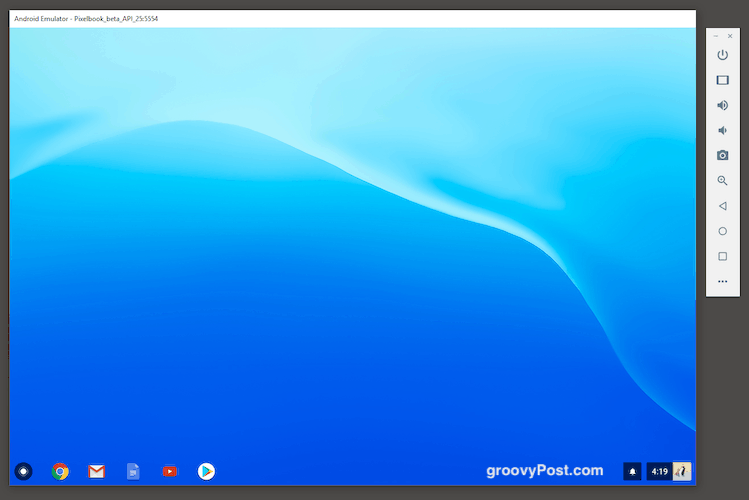
Када ово постављате први пут, уложен је одређени посао. Али Андроид Студио вас мање-више држи за руку. Кад се то не догоди, ето због чега смо овде.
Имајте на уму да ће вам требати најмање 3 ГБ заинсталација и још око 2 ГБ у РАМ-у да би то прошло без проблема. Пазите да имате те спецификације пре него што почнете. Виртуелна машина ће заузети пуно меморије (више од 50%), зато прво искључите све остале непотребне програме.
Преузмите инсталациону датотеку
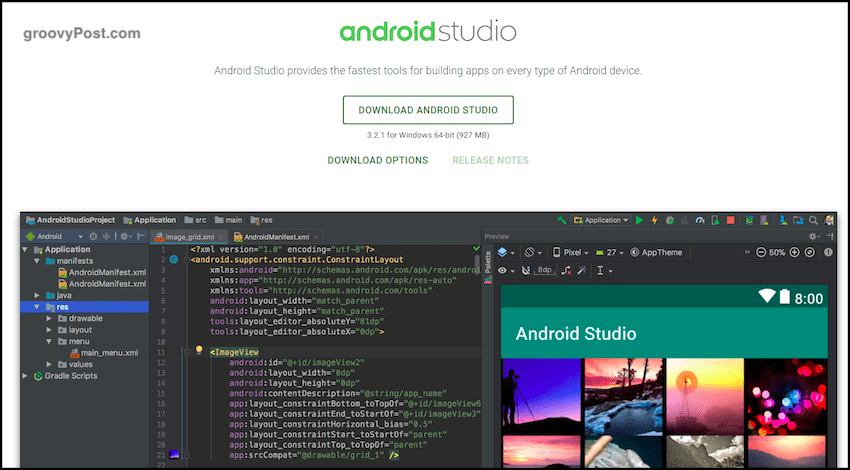
Први корак је да одете у Андроид Студио и преузмете инсталациони програм.
Инсталирајте први део програма
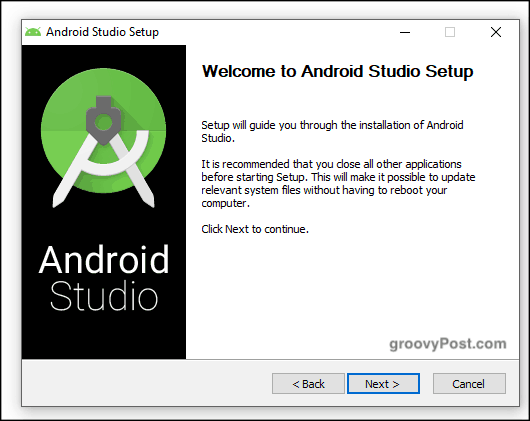
Сада га инсталирајте. Овај део је прилично једноставан. Ово је, међутим, само први део инсталације и то најлакши део.
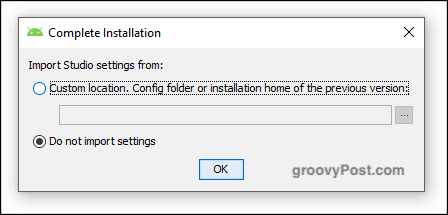
Када се овај део инсталације заврши, випитаће вас да ли имате подешавања и конфигурације из претходне инсталације. Ако је то случај, можете их увести. Ако не, одаберите „Не увози поставке“ и кликните ОК.
Покрените чаробњак за подешавање
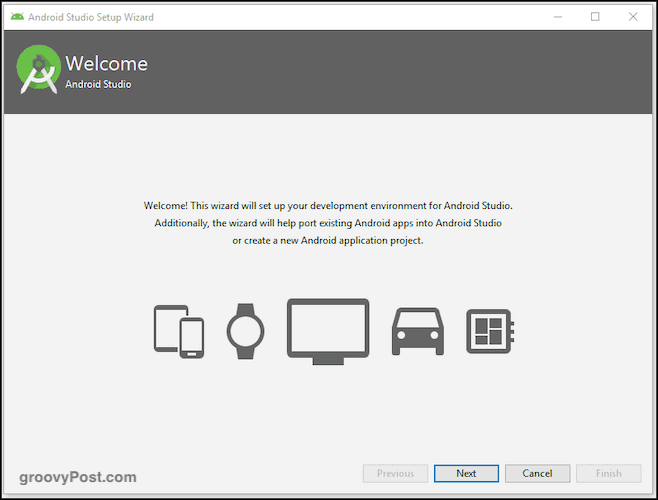
Време је за покретање чаробњака. Можете да изаберете ствари попут боје коже Цхроме ОС-а. Свиђа ми се тамна боја, али касније је можете лако променити ако одлучите да вам се не свиђа.
Сачекајте да се следећи део преузме и инсталира
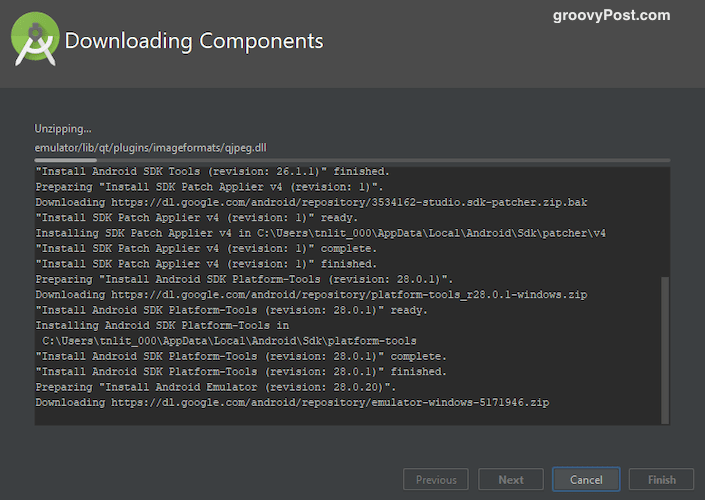
Тада ће почети да се преузима, распакује иинсталирање остатка потребних пакета. Овај део ми је потрајао, па будите стрпљиви. Помаже ако искључите све непотребне покренуте програме, посебно прегледаче.
На крају ћете видети овај прозор.
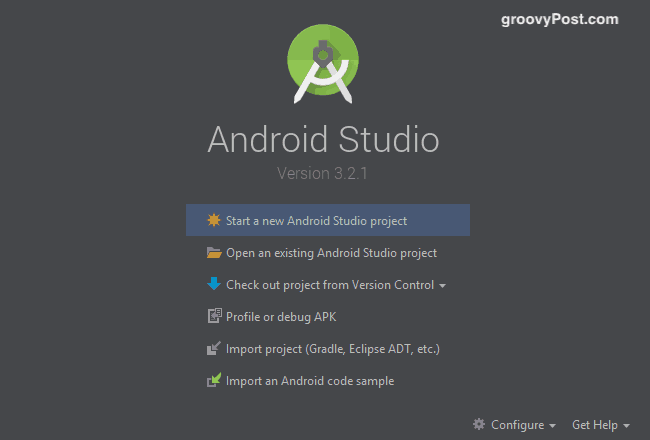
Преузмите Цхроме ОС из СДК менаџера
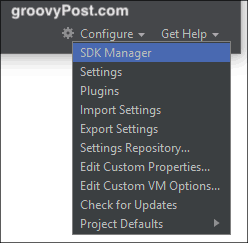
У доњем левом углу тог прозора видећете опцију „Конфигуриши“. Кликните на то и одаберите „СДК Манагер“. Сада ћемо одабрати нашу верзију Андроид-а и добити Цхроме ОС.
Након одабира „СДК Манагер“, одаберите „СДК УпдатеСајтови “и кликните на зелену икону„ + “у крајњем десном углу екрана. Сад ће се појавити кутија. Под именом откуцајте „Спремиште за Цхроме ОС“. У поље УРЛ унесите:
https://storage.googleapis.com/chrome_os_emulator/addon2-1.xml
Кликните „Применити”Затим у реду да сачувате и затворите оквир.
Сада отворите нови оквир и назовите га „Системске слике Цхроме ОС-а“ и под УРЛ унесите:
https://storage.googleapis.com/chrome_os_emulator/sys-img2-1.xml
Сада пређите на СДК алати картицу и означите „Цхроме ОС уређај“.
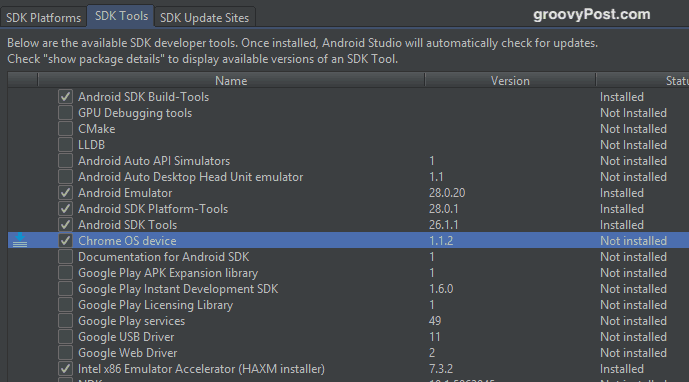
Када кликнете на ОК, изабрани алати ће битиинсталиран. Опет, ово може потрајати док преузимате датотеку Цхроме ОС. Када се инсталација заврши, поново покрените Андроид Студио да би се промене унеле.
Направите нови Андроид пројекат
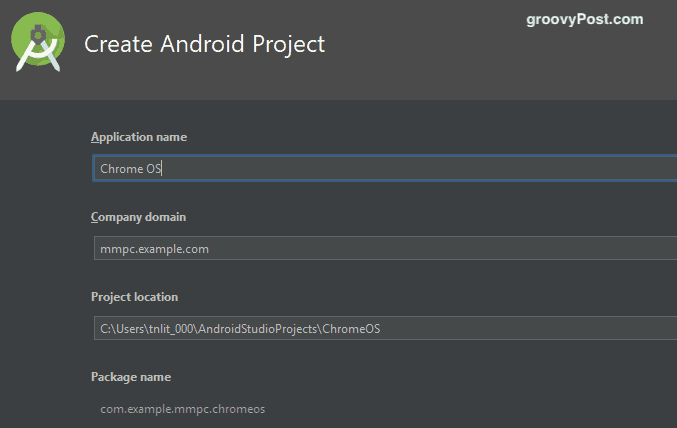
Сада је време да се вратите на главни екран Андроид Студија и направите нови Андроид пројекат (под претпоставком да нисте увезли ни у један претходни пројекат).
Као што видите на горњем снимку екрана, позовите својапликација „Цхроме ОС“. Под доменом компаније, оставите га на миру. У мом случају, „ммпц“ је назив мог чврстог диска, па нека ваш подразумевано подеси било које име које вам даје Андроид Студио.
Локација пројекта аутоматски ће се подразумевано поставити тамо где је на вашем рачунару инсталиран Андроид Студио. Ако немате добар разлог да промените ову локацију, оставите је каква је.
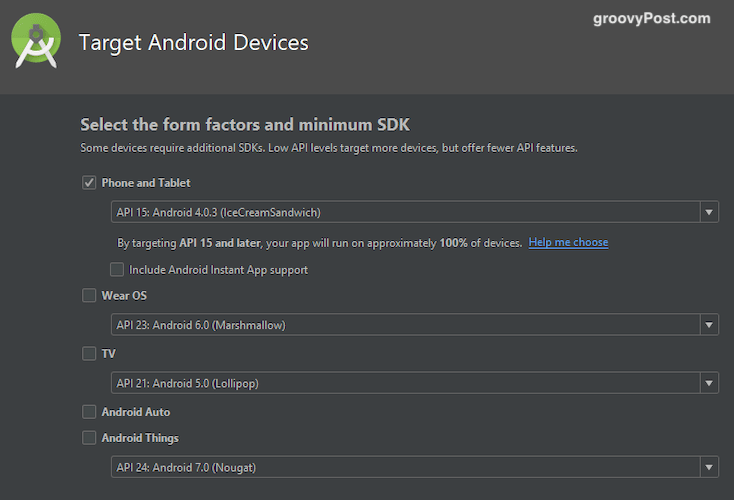
Сада одаберите на којим „уређајима“ желите да користите Цхроме ОС. Да бисте поједноставили ствари, само изаберите „Телефон и таблет“. Наравно да можете слободно бирати друге ако желите.
Направите нови виртуелни уређај
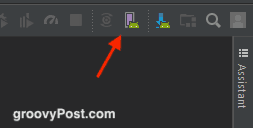
Сада је време да направите виртуелни уређај на којем ћете покретати Цхроме ОС. Кликните АВД Манагер икона на следећем екрану која је ружичаста правоугаона икона.
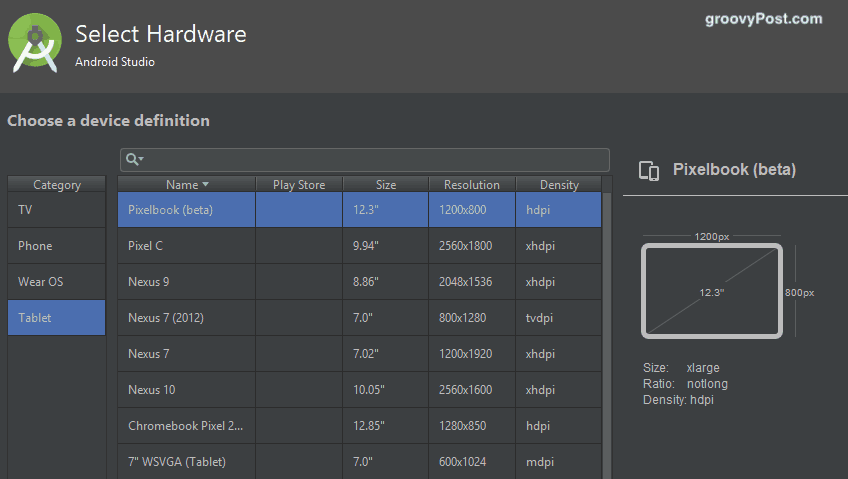
Изаберите „Таблет“ са леве стране, а затим „Пикелбоок (бета)“ са главне листе.
Преузмите и инсталирајте жељену верзију Андроид-а
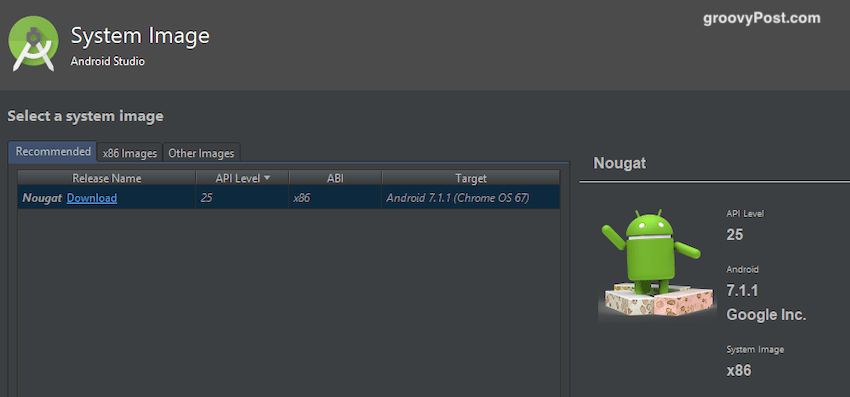
На следећем екрану тражиће се да изаберете и преузмете верзију Андроид-а. Има смисла користити најновију верзију, али ако желите старију верзију, можете је одабрати и преузети.
Сада кликните „Заврши“ и инсталација је готова.
Укључите виртуелни уређај и пријавите се помоћу Гоогле налога
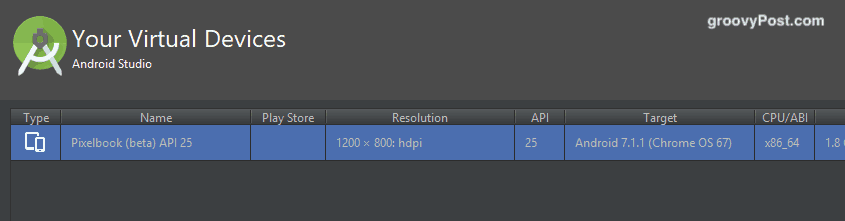
Следећи екран је екран ваших виртуелних уређаја (можете да направите више виртуелних уређаја са различитим ОС-има). На десној страни видећете зелено дугме за репродукцију да бисте га покренули.
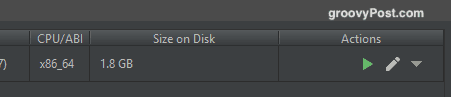
Једном када кликнете на дугме за репродукцију, нови ковани Цхроме ОС ће се покренути. Затим ће се од вас тражити да се пријавите на Гоогле налог и позвани да синхронизујете подешавања прегледача.
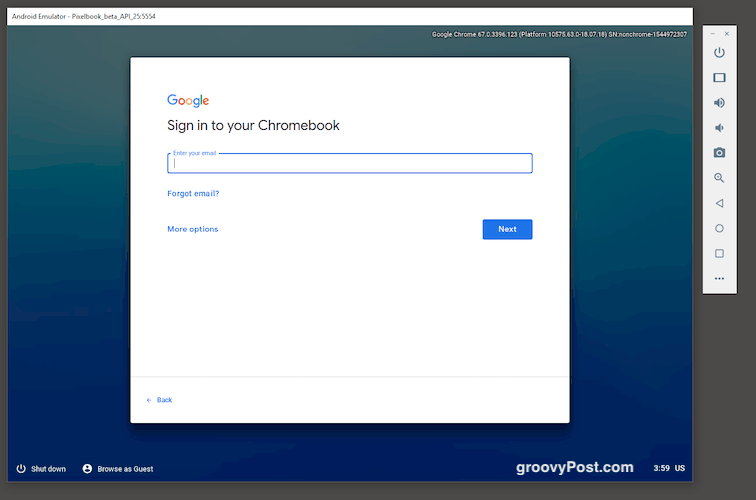
Вреди истаћи да ћетеискусите да неки тастери на тастатури не раде. Укључујући, веровали или не, тастер @! Стога вам препоручујем да поставите е-адресу за једнократну употребу само за испробавање Цхроме ОС-а. Дајте му врло једноставну лозинку без посебних знакова. На тај начин нећете упрскати свој стацк покушавајући да се пријавите помоћу сложене лозинке од 35 знакова.










Оставите коментар